Charakteristiky a nastavování routerů Keenetic Lite
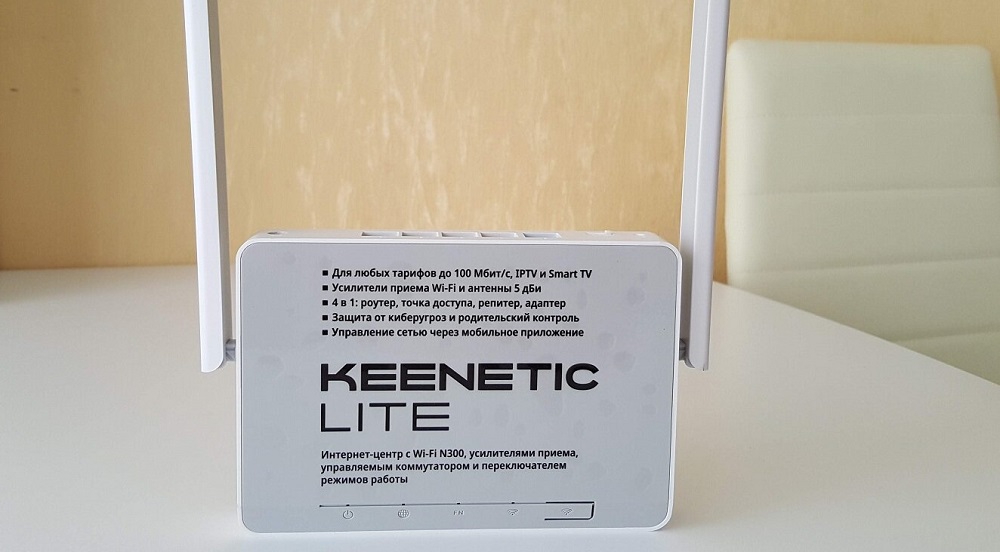
- 3114
- 447
- Miloš šulc Phd.
Řada Keenetických lite routerů od známého výrobce komunikačního vybavení, Zyxel, má tři generace, ale základní model rozpočtu je stále značný populární kvůli lacinosti a vysoké spolehlivosti. Dnes budeme zvážit jeho schopnosti z hlediska technických charakteristik a také nastavení funkcí, zejména při připojení k internetu a bezdrátové síti.
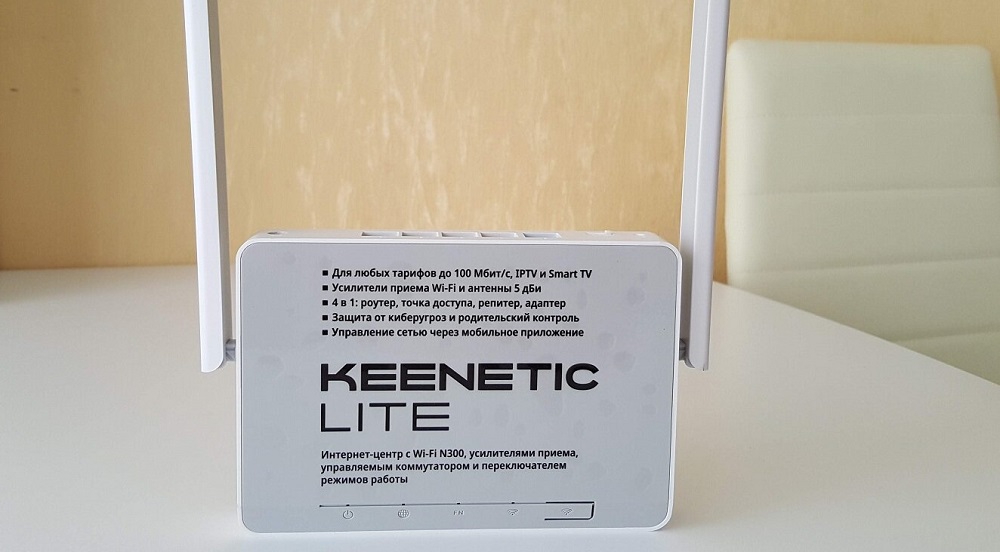
Rysy a hlavní vlastnosti Keenetic Lite
Neměli byste se starat o mírně zastaralý design routeru. Navíc ne každý má rád moderní trendy. Ano, pouze jedna odnímatelná anténa je opravdu archaismus, ale pro sebevědomé předání signálu v bytě je to docela dost. Verze Keenetic Lite KN již má dvě antény stejné síly. Směrovač má pět konektorů RJ-45, z nichž jeden je připojit externí zdroj dat.
K dispozici je také samostatné tlačítko WPS pro zjednodušené připojení k internetu a utopený reset, který chrání zařízení před náhodným resetem nastavení do továrny. Keenetic Lite je charakterizována dostupností podpory IPTV a postavené -v ochraně proti vnějším hrozbám (technologie SPI).

Hlavní vlastnosti routeru:
- Kapacita odnímatelné přenosové antény je 5 dBI;
- Podporované přístupové protokoly do sítě - IPOE/PPPOE/PPTP/L2TP;
- Podpora protokolů bezdrátové sítě IEEE 802.11 b/g, 802.11n při frekvenci 2.4 GHz;
- Rychlost přenosu dat pomocí Wi -Fi je 150 Mb/s pro základní model a 300 MB/s pro KN1310/1311;
- Lineární rozměry - 139x110x32 mm.
Internetové nastavení
Přístupové adresy webového rozhraní pro všechny směrovače Zyxel- 192.168.1.1, výchozí přihlášení - admin, výchozí heslo pro tento model - „1234“ (tento pár je přítomen na nálepce ze spodní části zařízení).
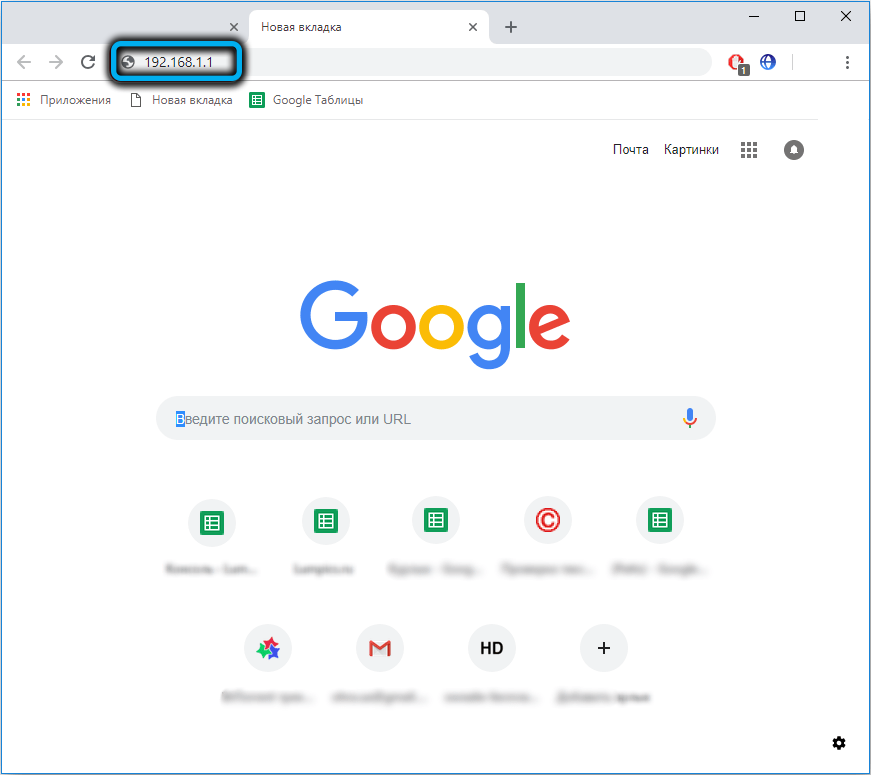
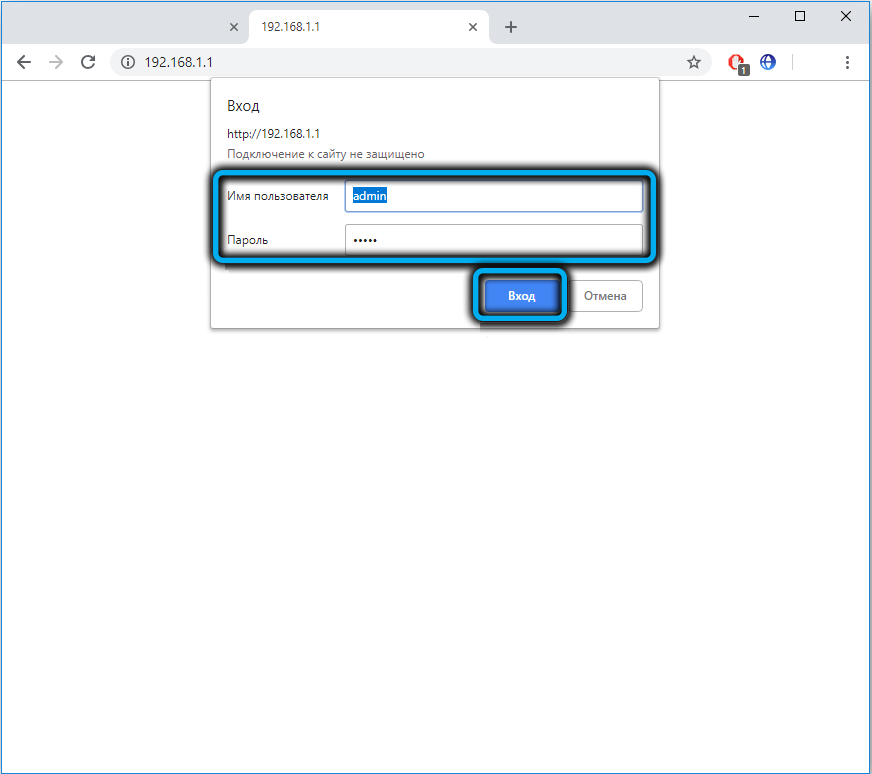
Při prvním připojení routeru se objeví okno se dvěma primárními nastaveními, rychlým a plnohodnotným, prostřednictvím „Web Configurator“, což je hlavní obrazovka administrativního panelu.
Zkušení uživatelé se nejlépe používají k používání možnosti „Fast Settings“.
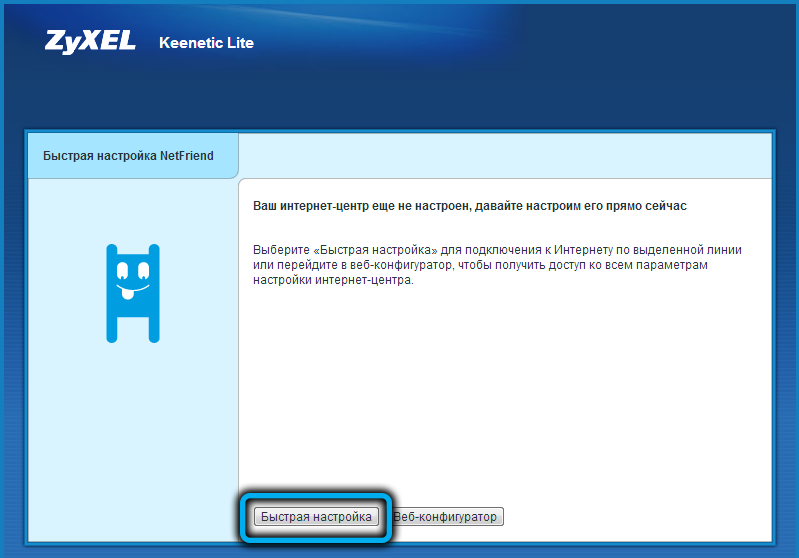
Automatické nastavení
Při výběru této možnosti se otevře okno, ve kterém se navrhuje vybrat poskytovatele služeb pro přístup k internetu. Pokud se jedná o místní operátor, který chybí v seznamu, dejte zaškrtnutí naproti textu „Můj poskytovatel v seznamu“, označte jeho adresu a klikněte na tlačítko „Další“ “.
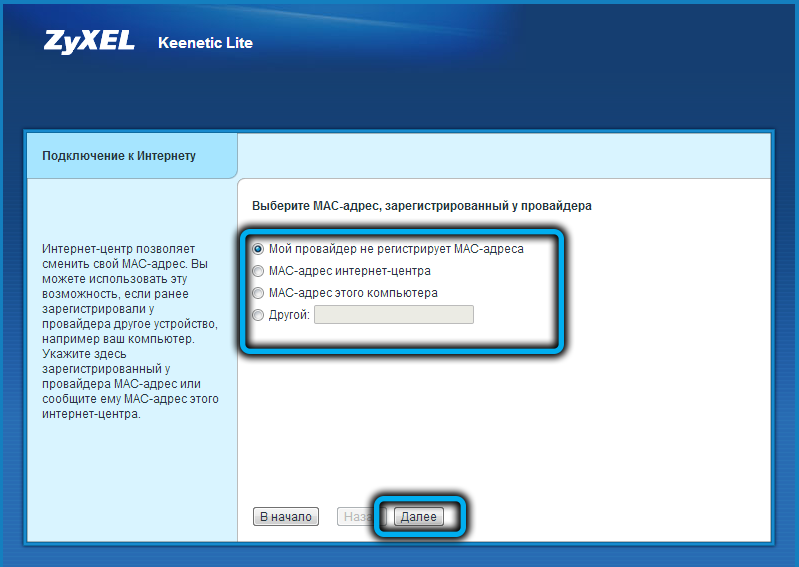
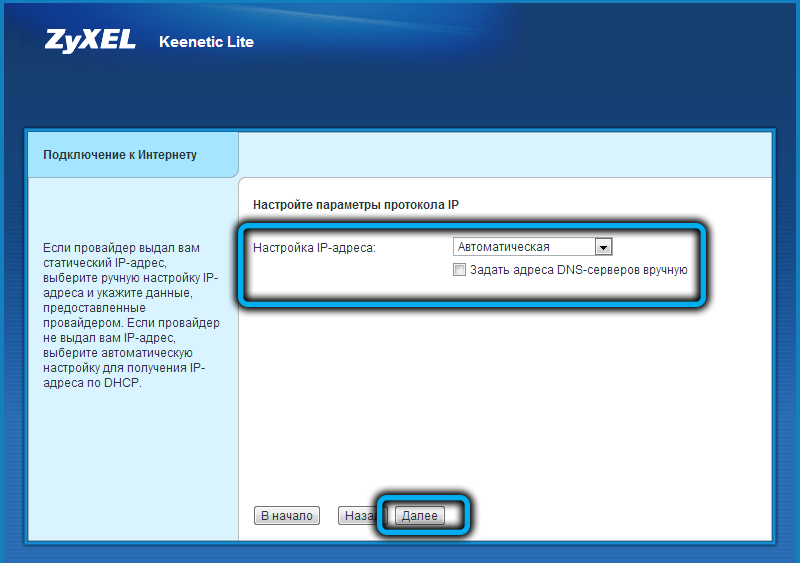
Na další stránce vyberte typ připojení, který je uveden v dohodě poskytovatele, a poté - několik přihlášení/hesla, které poskytuje také poskytovatel, pokud to typ připojení vyžaduje.
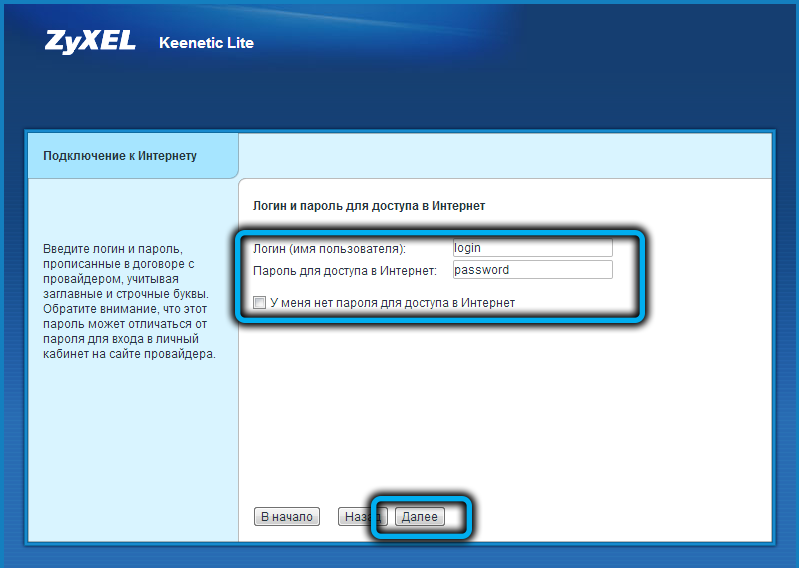
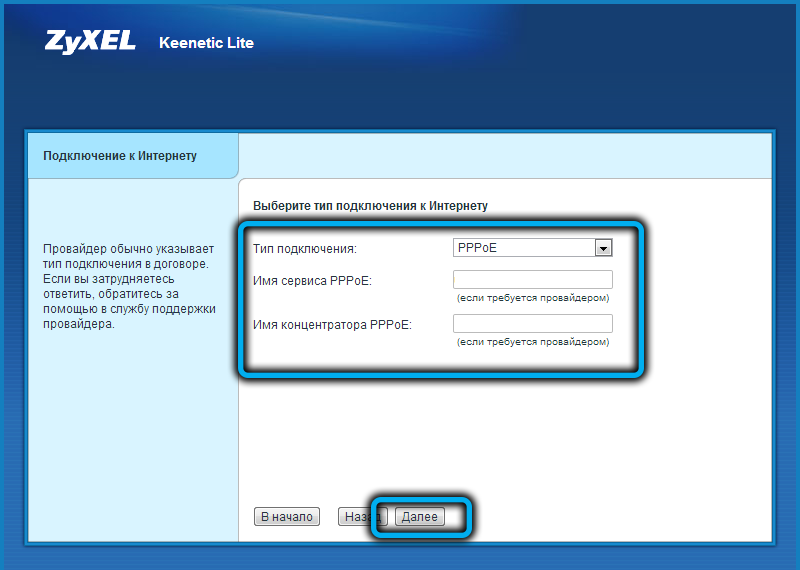
Pokud je vše provedeno správně, světelný indikátor připojení k internetu umístěné na předním panelu routeru se rozsvítí.
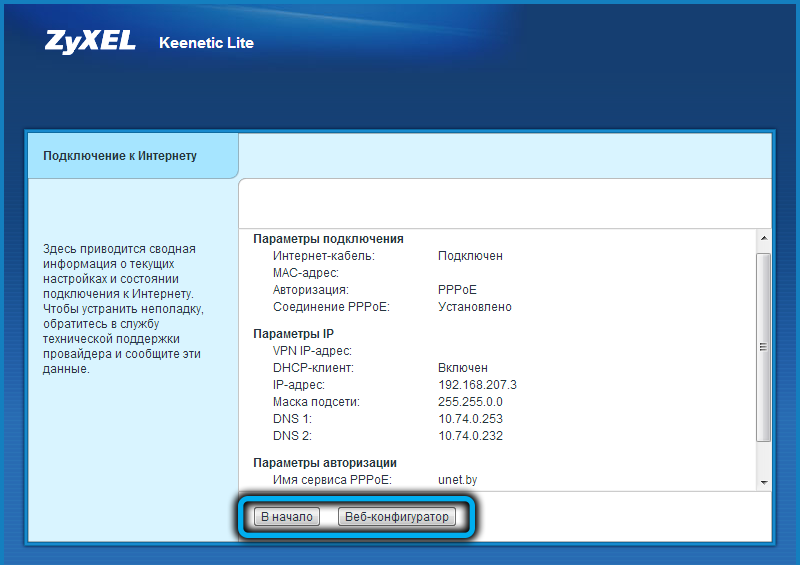
Manuální nastavení routeru
Pokud při prvním zahrnutí vyberte položku „Web Configurator“ a také se všemi následnými vstupy do administrativního panelu routeru, spadnete na hlavní stránku, kde je nabídka umístěna vlevo se všemi dostupnými funkcemi.
Pokyny pro nastavení internetového routeru Keenetic Lite KN:
- Vyberte kartu Internet a pododstavec "připojení";
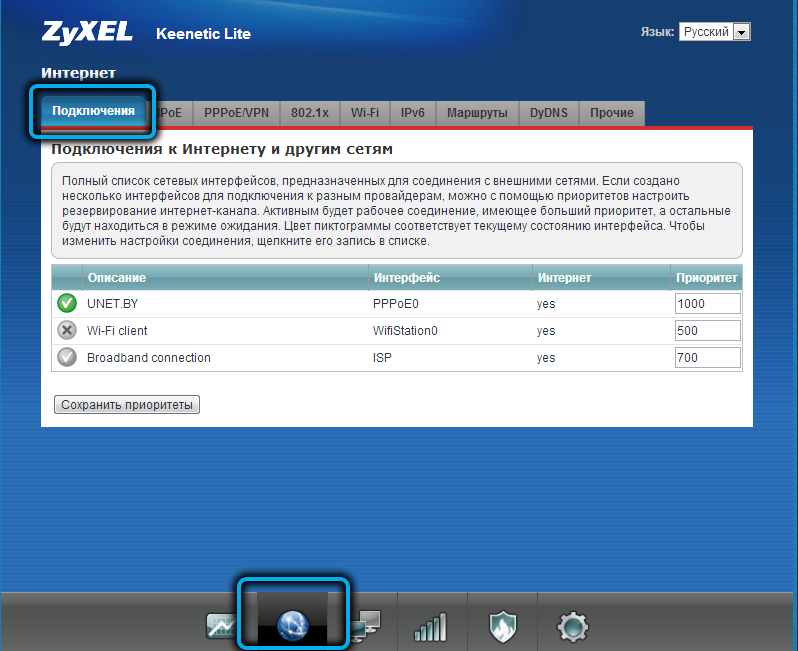
- Otevře se stránka s velkým počtem parametrů. Nemusíte všechno vyplňovat, záleží na hlavním z nich - typu spojení. Nejprve si vyberte, zaměřte se na pokyny našeho poskytovatele internetu;
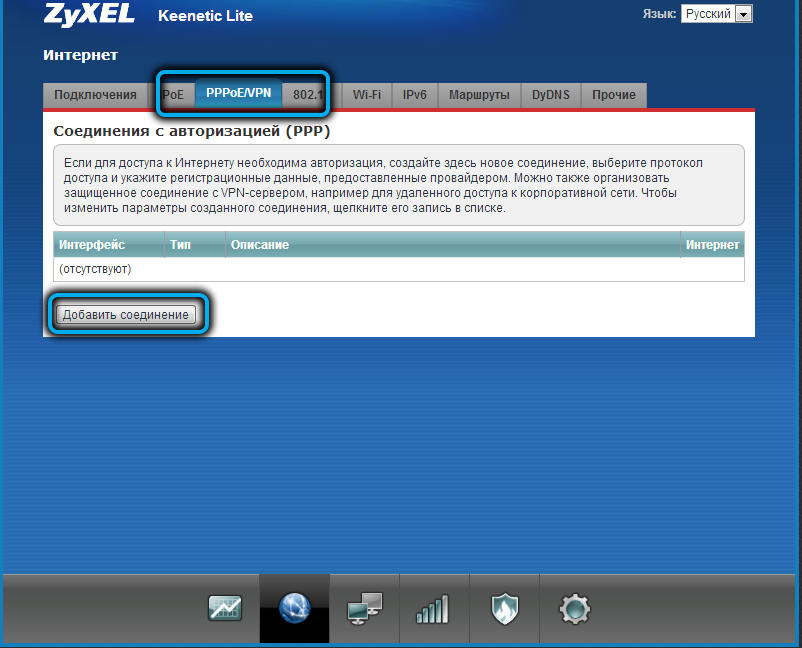
- Typ PPPOE tedy vyžaduje vyplnění polí „uživatel“/ „heslo“ poskytované operátorem, pokud smlouva označuje typ připojení L2TP (BEeline a některých dalších poskytovatelů), s výjimkou páru přihlašovacích/ hesel, vy bude muset vyplnit pole „Adresa serveru“;
- Při výběru typu připojení „dynamického IP“ nejsou všechna data pro autorizaci nutná, protože přístup bude na úrovni propojení zařízení, pro které bude nutné vyplnit pole MAC adresy (uvedeno na štítku routeru) ;;
- Pokud zadáte statickou adresu v parametrech „Nastavení IP“, budete muset tento parametr zadat a vyplnit pole DNS;
- Po kliknutí na tlačítko „Použít“ bude router připojen k internetu.
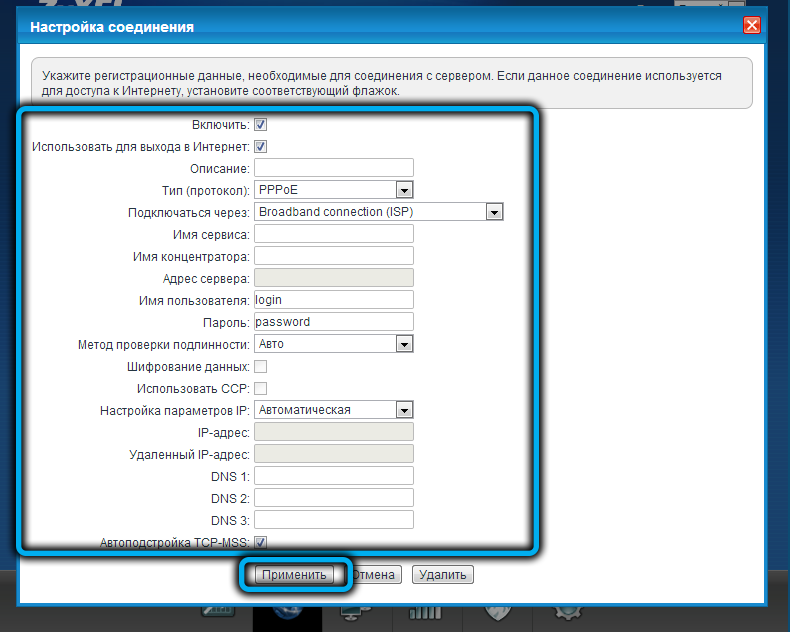
Nastavení bezdrátové sítě Keenetic Lite KN router
Podpora protokolu IEEE 802.11n/g/b zaručuje kompatibilitu s drtivou většinou zařízení.
Chcete-li vstoupit do nastavení sítě Keenetic Lite Wi-Fi, jdeme na příslušnou kartu v levé nabídce.
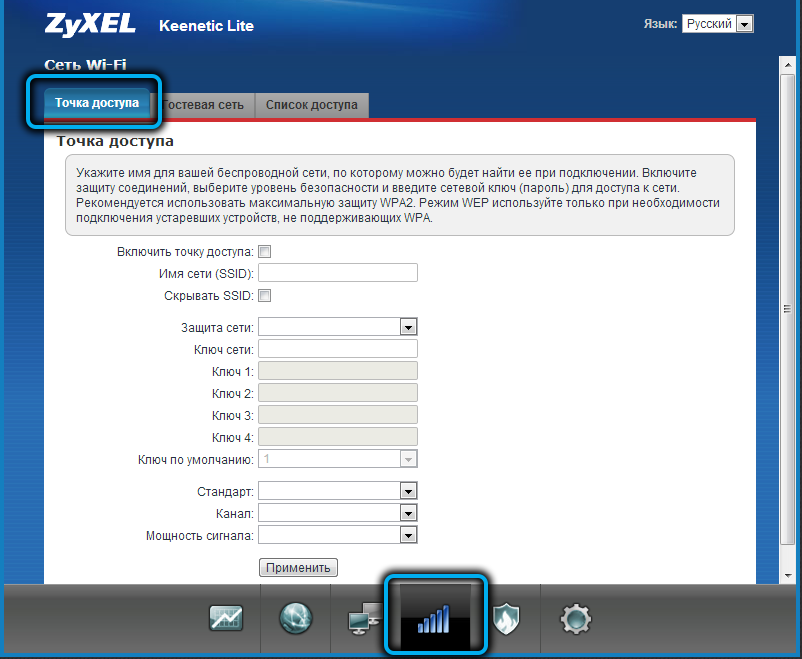
V okně, které se otevírá, vložte zaškrtnutí poblíž parametru „Zapněte bezdrátový přístupový bod“ a vyplňte pole SSID. Toto bude název vaší domácí sítě a bude se to odrážet na všech zařízeních.
Pokud v parametru „Hide SSID“ vložíte zaškrtnutí, pak při hledání bezdrátových sítí nebudete zobrazeny a přístup k němu lze získat ručním zavedením názvu sítě ručně. Nedotýkáme se zbytku parametrů a klikneme na tlačítko „Použít“. V dalším okně zbývá zadat heslo do sítě do pole „Síťový klíč“, ujistit se, že hodnota WPA2-PSK je nastavena v prvním poli.
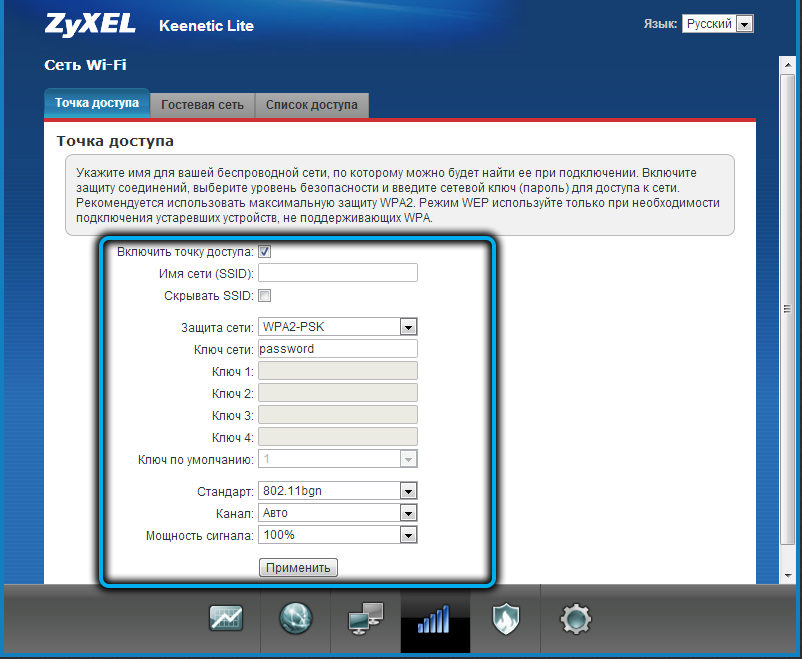
Po kliknutí na tlačítko „Použít“ se můžete pokusit připojit k síti ze smartphonu nebo jakéhokoli jiného zařízení.
Keenetic Lite Resetujte na tovární nastavení, restartujte
Chcete -li resetovat nastavení routeru do továrny, která může být vyžadována, například pokud jste ztratili heslo pro vstup do administrativního panelu, musíte kliknout na tlačítko Resetovat s některým tenkým objektem a držet jej v této poloze po dobu 20 sekund. Po restartu bude třeba znovu zavést všechna nastavení, včetně internetových a bezdrátových.

Pokud je router umístěn na nepřístupném místě, může být stejná operace provedena na webovém rozhraní výběrem karty systému a „Konfigurace“ nabídky „Konfigurace“. K dispozici jsou tlačítka „resetování“ (nastavení nuly) a tlačítko „Restartujte zařízení“, se kterým můžete restartovat router.
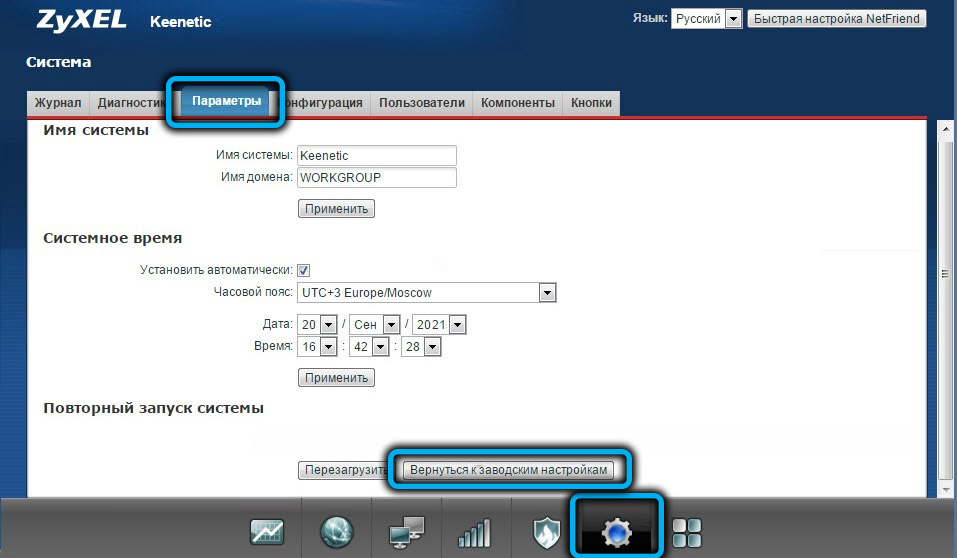
Aktualizace firmware
V modelu mladšího Keenetic Lite KN není žádný automatický firmware, ale tento postup by neměl způsobovat problémy ručně. Kromě toho se v tomto případě můžete vrátit zpět do jakékoli požadované verze mikro -opramu, včetně od třetích vývojářů, které důrazně nedoporučujeme dělat.
Prvním krokem je definice aktuální verze firmwaru, pro kterou musíte vybrat položku nabídky „Systém“ a pododstavec „Mikrodrogram“ (v zásadě lze stejné informace vidět na hlavní obrazovce karty Monitor při výběru Položka nabídky "Systém").
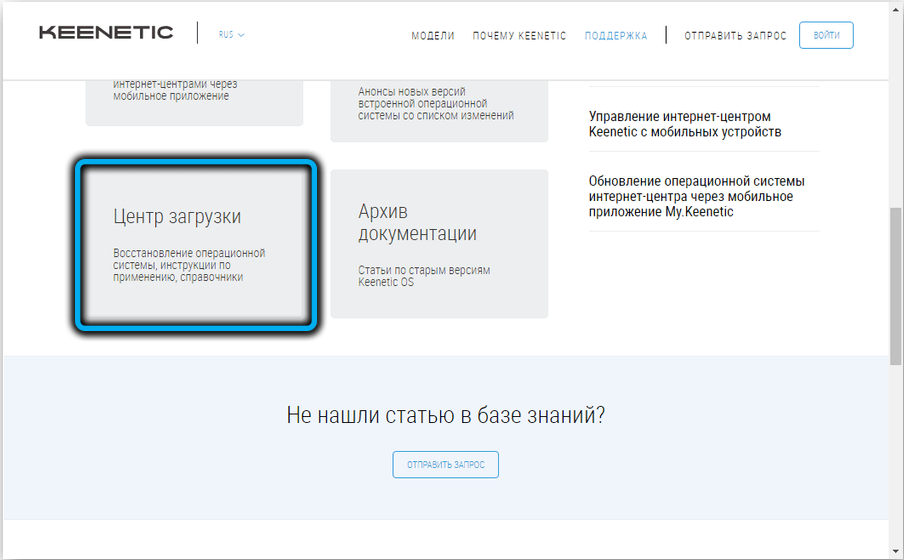
Pamatujeme si číslo, které bude zobrazeno v horní části obrazovky, a na kartě New prohlížeče jdeme na oficiální web vývojáře výběrem karty „Centrum stahování“.
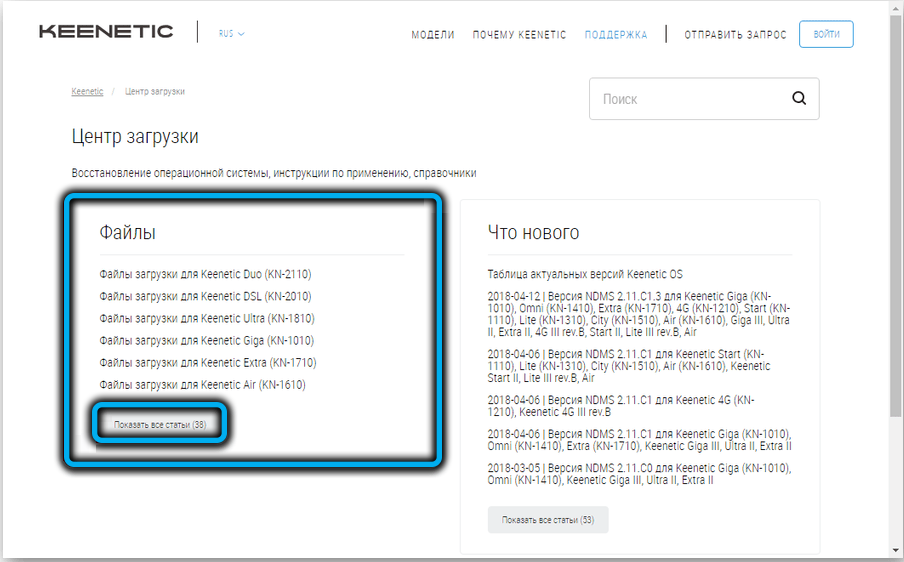
Nyní si musíte vybrat svůj vlastní model ze seznamu (pokud tam není, klikneme na tlačítko „Zobrazit vše“), v našem případě Keenetic Lite KN (1310 nebo 1311). Pokud máte router první generace, který již byl přerušen, vyberte jej podobně ze správného seznamu („Archivní modely“).
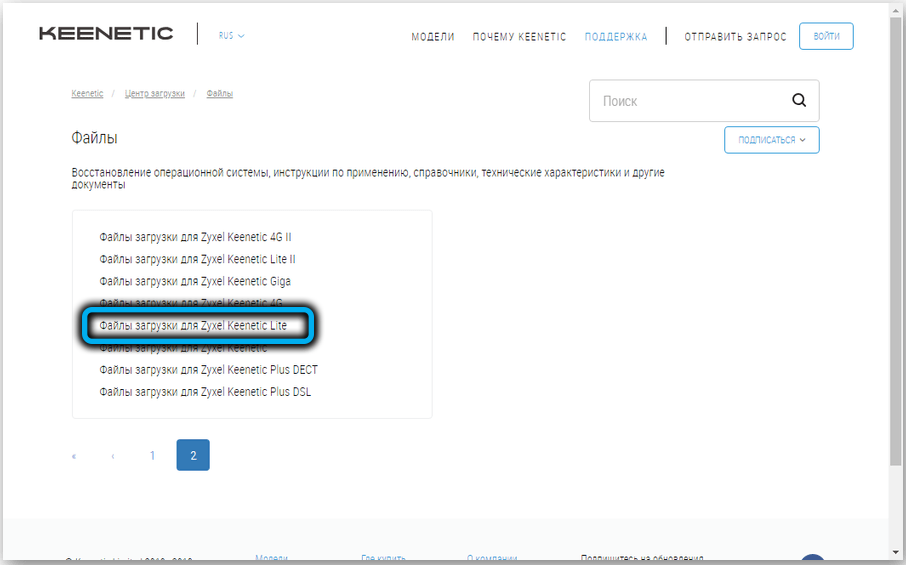

Poté se otevře stránka se seznamem firmwaru, napravo od odkazu můžete vidět, jaké změny jsou v nich k dispozici. Klikněte podle požadované verze, stahování souboru v archivovaném formuláři začne. Po dokončení zatížení musíte představit firmware - měli byste získat soubor s příponou .Zásobník.
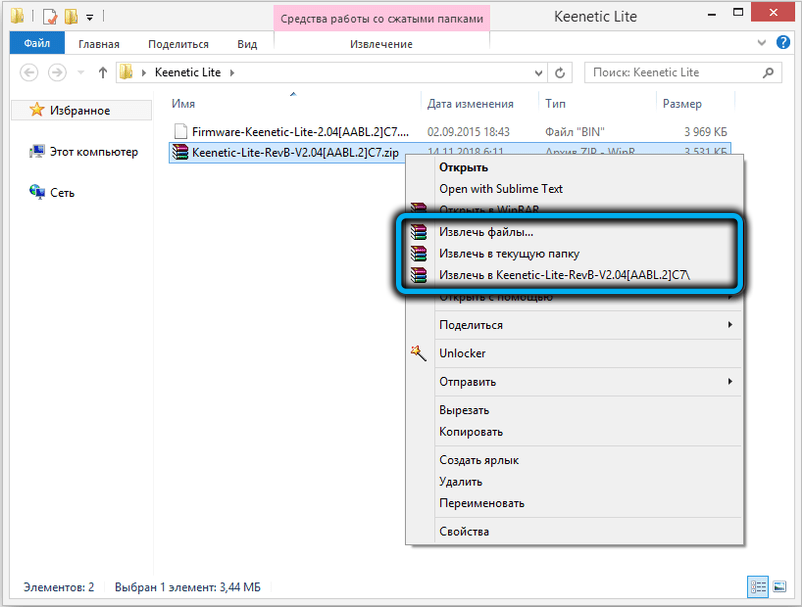
Znovu přejděte na správní panel na kartu Systém „Mikrodrogram“ pododstavce a klikněte na tlačítko „Review“. Otevře se vodič, ve kterém musíte najít stažený firmware, vyberte jej a stiskněte tlačítko „Otevřít“.
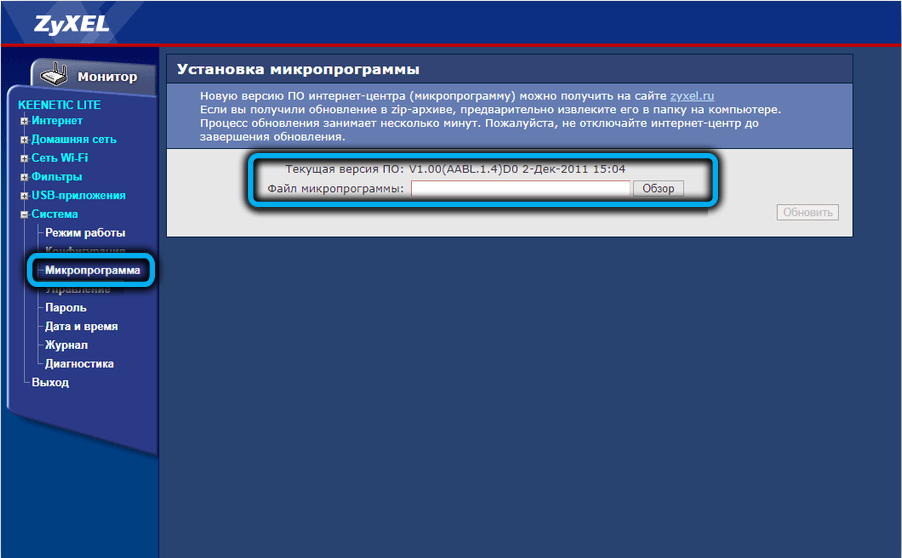
Klikněte na tlačítko „Aktualizovat“, potvrďte, že chceme blikat router, sledujte proces, který vydrží několik minut. Pak bude router restartován, zatímco všechna dříve zavedená nastavení nebude vzkříšena, jako v případě jejich propuštění do továrny.
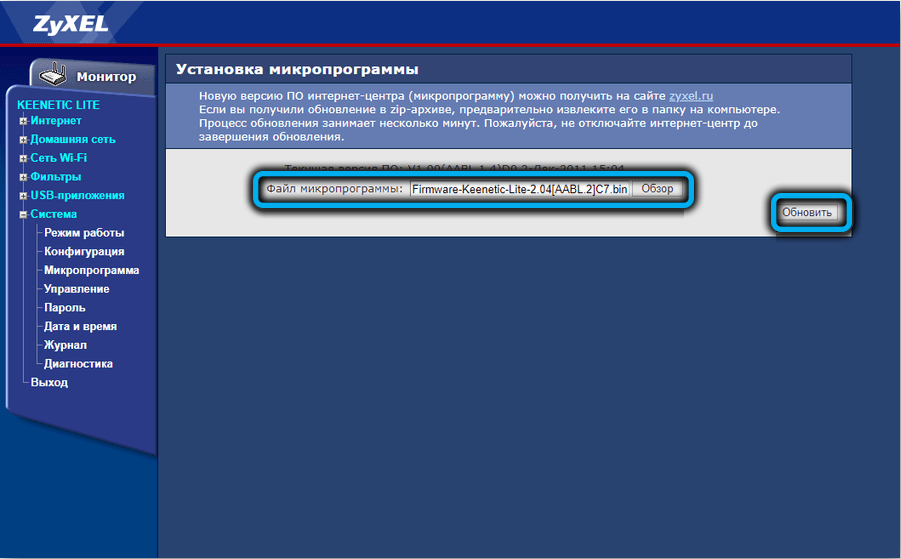
https: // www.Youtube.Com/hodinky?V = MO5FHVR9XNO
Nyní víte, jak blikat a nakonfigurovat router Keenetic Lite. Zda se to ukázalo, bylo to obtížné? Nechte své odpovědi v komentářích.
- « iPhone zavěšený na jablko - jak eliminovat poruchu
- Metody instalace aplikací nebo souborů AppsBundle na Windows 10 »

